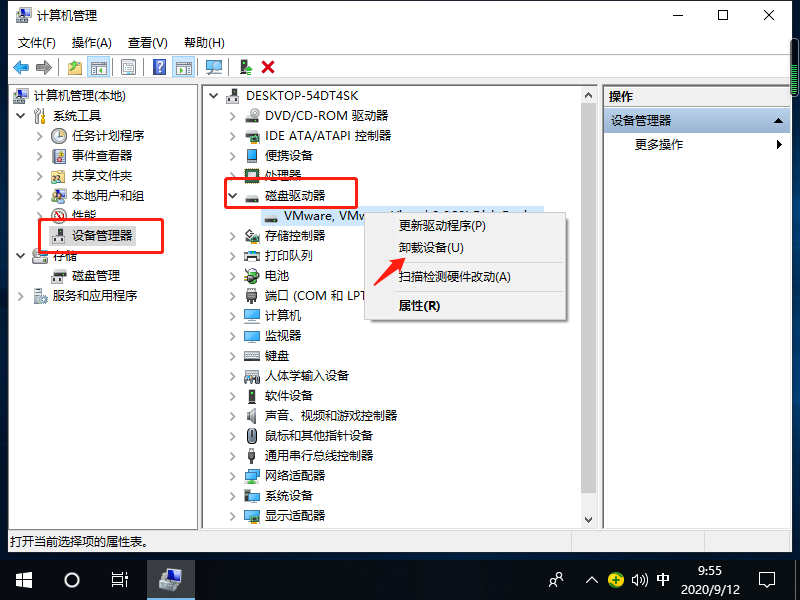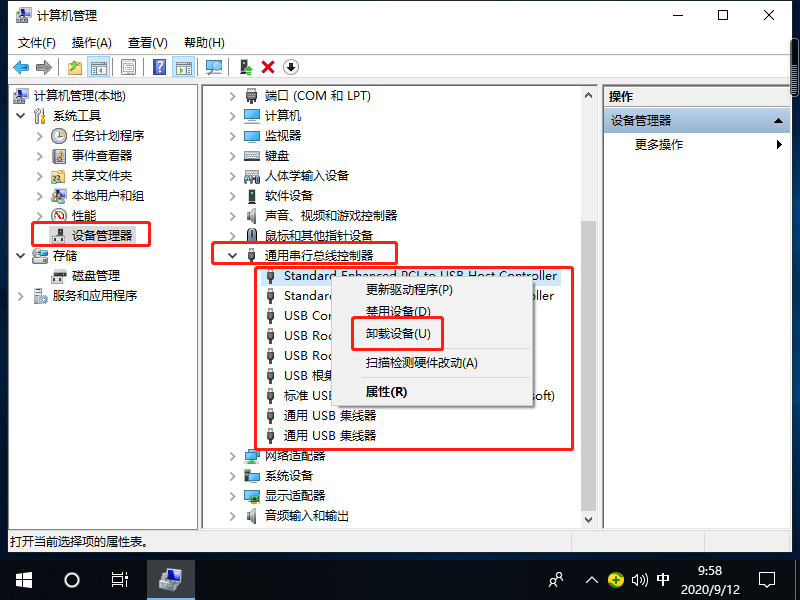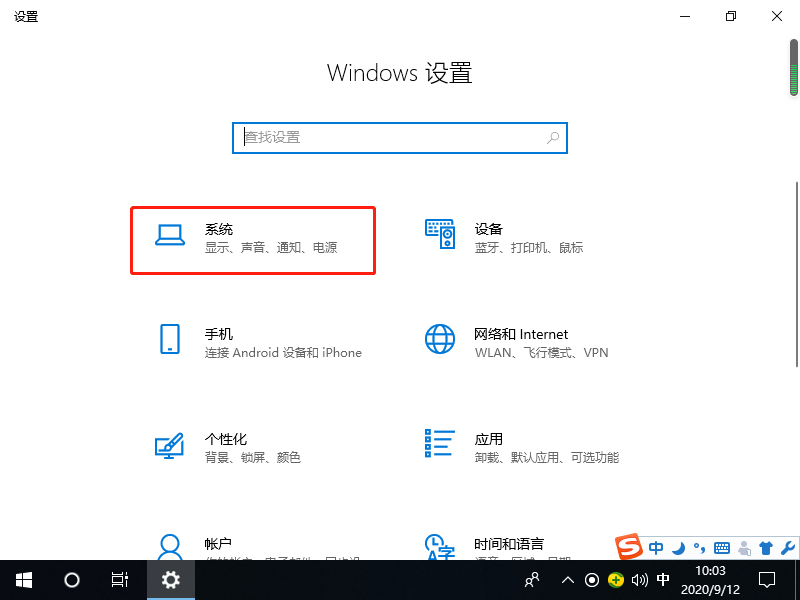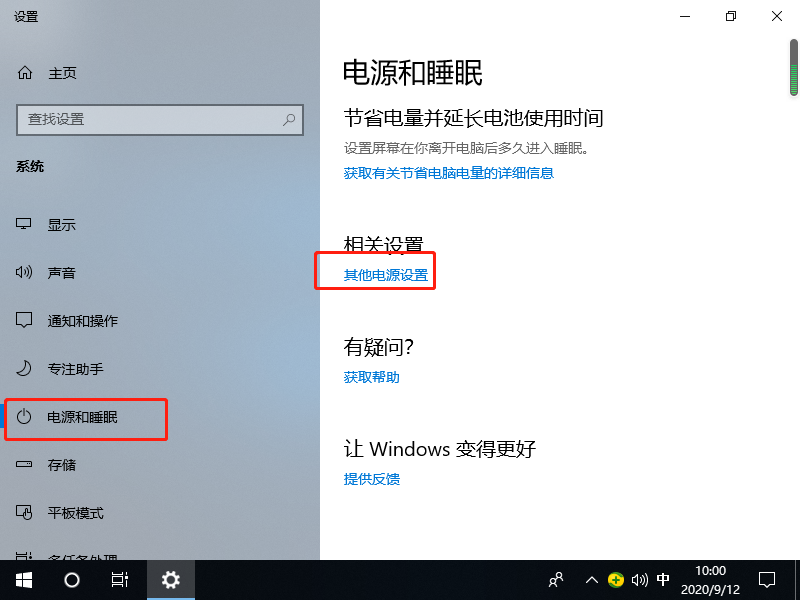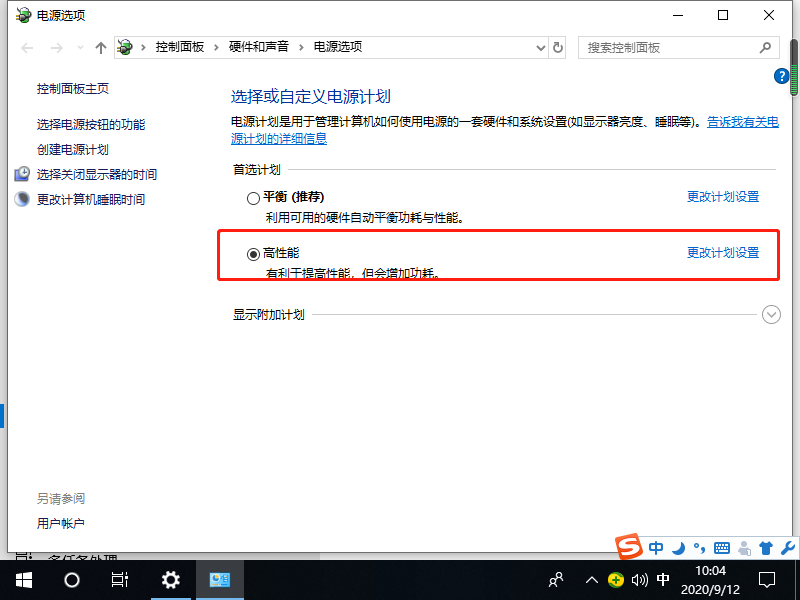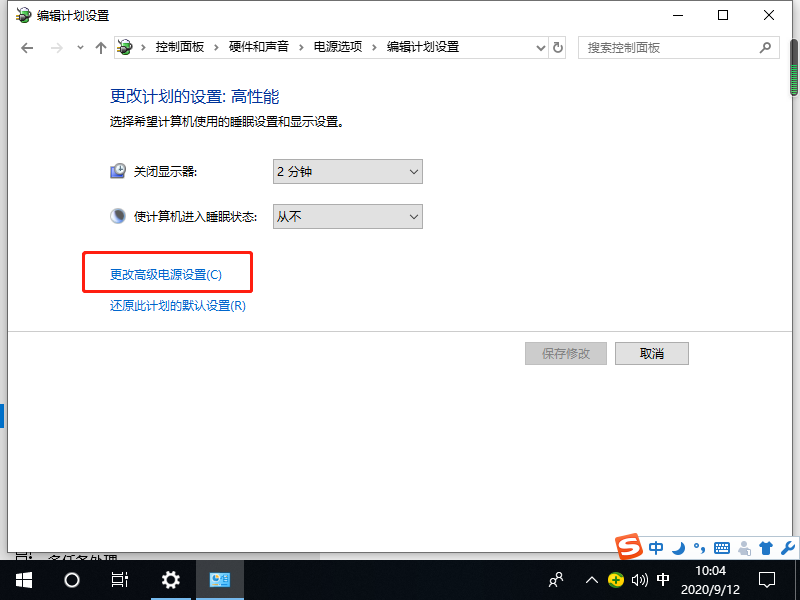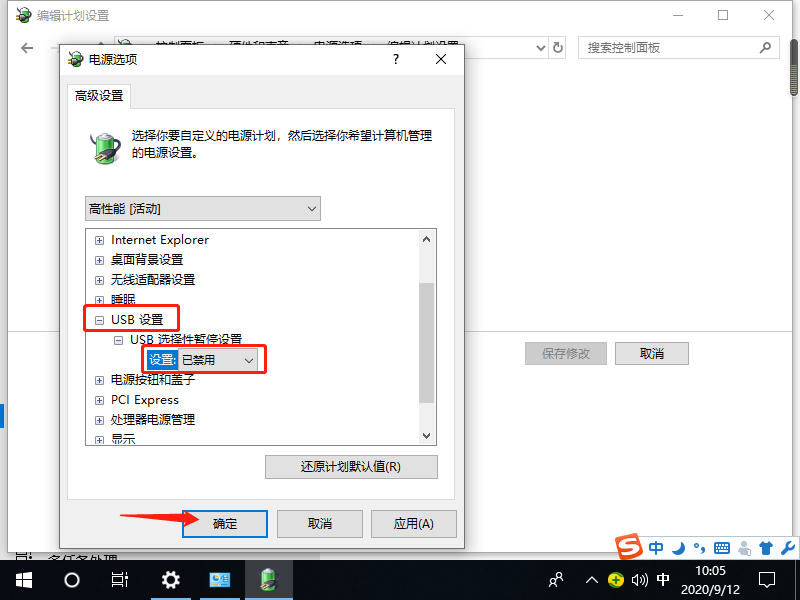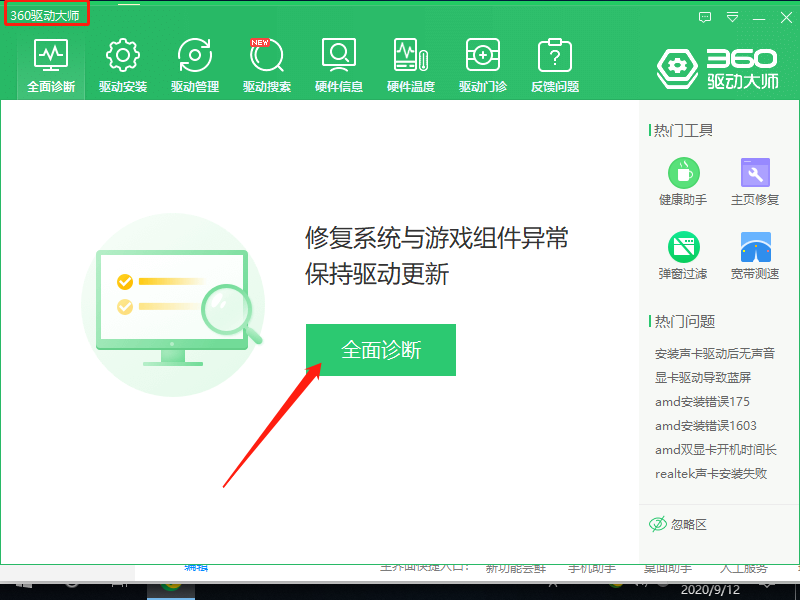Win10笔记本usb接口没反应的解决办法
电脑上的USB接口对我们来说非常重要很多设备都需要用到usb接口,比如我们要使用有线鼠标和键盘的时候,就要通过usb接口来进行连接。但有时我们也会遇到Win10笔记本usb接口没反应的情况。遇到这种问题该怎么解决呢?今天小编为大家整理了Win10笔记本usb接口没反应的解决办法,一起去看看吧。
Win10笔记本usb接口没反应的解决办法:
1、首先我们将U盘插入另一台电脑,看看是否是U盘问题,如果是,我们更换U盘。
2、驱动问题。我们在设备管理器中找到我们的U盘驱动器,右键单击,卸载,然后拔出U盘,重新插入,电脑会自动检测重新安装驱动。
3、USB控制器问题。我们在通用串行总线控制器中,将全部的USB设备卸载,然后重启电脑,重启时电脑会自动重新安装USB设备。
4、USB 选择性暂停设置开启了。我们win+I打开Windows设置,进入系统。
5、我们进入电源和睡眠的其他电源设置。
6、打开更改计划设置。
7、更改高级电源设置。
8、我们将USB设置中的选择性暂停设置禁用即可。
9、或者使用驱动大师或驱动精灵对电脑驱动进行检查,更新,修复。
以上就是小编给大家分享的Win10笔记本usb接口没反应的解决办法,想要了解更多内容,请关注本站,小编会持续为大家更新更多相关攻略。
热门教程
win11关闭windows defender安全中心的四种方法
2win10不显示视频缩略图的两种解决方法
3win10关闭许可证即将过期窗口的方法
4Win11如何关闭Defender?Windows11彻底关闭Defender的3种方法
5安装NET3.5提示0x800f0950失败解决方法
6Win11移动热点不能用怎么办?移动热点不工作怎么办?
7win11忘记pin无法开机的三种最简单办法
8Win11如何打开预览窗格?Win11显示预览窗格的方法
9win11怎么切换桌面?win11切换桌面的四种方法
10win11开机显示"此设备上的安全设置已更改,pin码不再可用"怎么办?
装机必备 更多+
重装教程
大家都在看